Kako postaviti upit u bazu podataka MS Access 2019

Naučite kako postaviti upite u Access bazi podataka uz jednostavne korake i savjete za učinkovito filtriranje i sortiranje podataka.
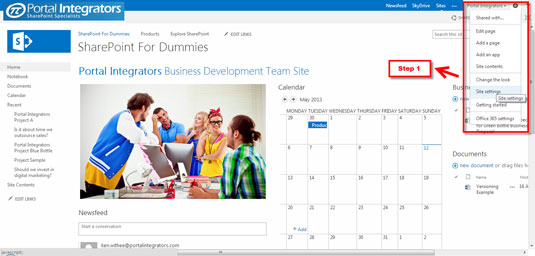
Odaberite Postavke web-mjesta s padajućeg popisa gumba zupčanika.
Bit ćete preusmjereni na popis.
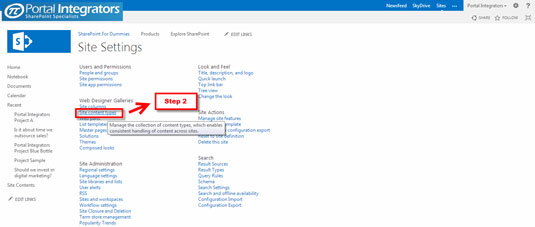
Idite na Galerije web dizajnera .
Odaberite Vrste sadržaja web-mjesta.
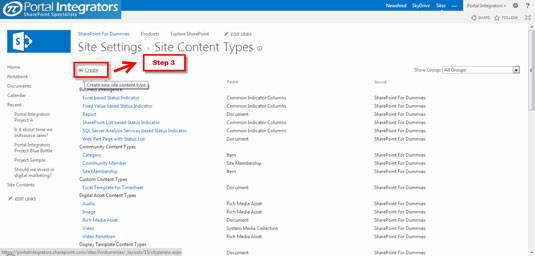
Odaberite gumb Kreiraj .
Postoje dva načina na koja dokument možete povezati s vrstom sadržaja: odabirom s trenutnog popisa vaše web stranice ili stvaranjem vlastitog. Za ovaj primjer, stvorit ćete ga.
Odaberite gumb Kreiraj .
Postoje dva načina na koja dokument možete povezati s vrstom sadržaja: odabirom s trenutnog popisa vaše web stranice ili stvaranjem vlastitog. Za ovaj primjer, stvorit ćete ga.
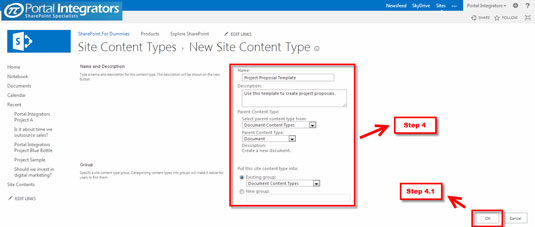
Stavite naziv, opis, roditeljski tip sadržaja i grupu (tj. Novo ili postojeće), gdje želite da pripada dokument.
Od vas će se tražiti da ispunite pojedinosti o svojoj vrsti sadržaja. U ovom primjeru, predložak prijedloga projekta u DOC datoteci bit će povezan s vrstom sadržaja.
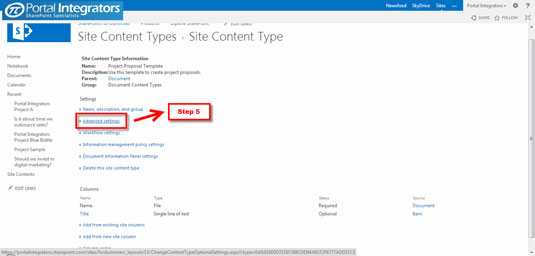
Odaberite Napredne postavke s.
SharePoint 2013 tražit će od vas da povežete dokument s vrstom sadržaja.
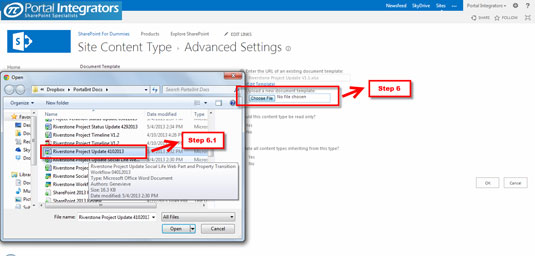
Možete povezati dokument s vrstom sadržaja tako da ga prenesete izravno iz svoje lokalne mape.
Ili možete povezati već postojeći sa web-mjesta vašeg tima.
Možete povezati dokument s vrstom sadržaja tako da ga prenesete izravno iz svoje lokalne mape.
Ili možete povezati već postojeći sa web-mjesta vašeg tima.
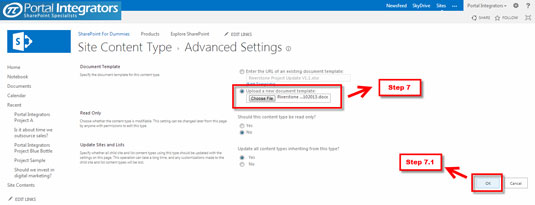
Za ovaj primjer, učitana je lokalna datoteka. Možete dodati više postavki za vrstu sadržaja, kao što je pristup samo za čitanje.
Vrste sadržaja web-mjesta jedan su od najučinkovitijih načina dijeljenja dokumenata i povećanja suradnje. Uz ovu značajku, lako je kreirati dokumente i upravljati njima te osigurati da su uvijek ažurirani.
Naučite kako postaviti upite u Access bazi podataka uz jednostavne korake i savjete za učinkovito filtriranje i sortiranje podataka.
Tabulatori su oznake položaja u odlomku programa Word 2013 koje određuju kamo će se točka umetanja pomaknuti kada pritisnete tipku Tab. Otkrijte kako prilagoditi tabulatore i optimizirati svoj rad u Wordu.
Word 2010 nudi mnoge načine označavanja i poništavanja odabira teksta. Otkrijte kako koristiti tipkovnicu i miš za odabir blokova. Učinite svoj rad učinkovitijim!
Naučite kako pravilno postaviti uvlaku za odlomak u Wordu 2013 kako biste poboljšali izgled svog dokumenta.
Naučite kako jednostavno otvoriti i zatvoriti svoje Microsoft PowerPoint 2019 prezentacije s našim detaljnim vodičem. Pronađite korisne savjete i trikove!
Saznajte kako crtati jednostavne objekte u PowerPoint 2013 uz ove korisne upute. Uključuje crtanje linija, pravokutnika, krugova i više.
U ovom vodiču vam pokazujemo kako koristiti alat za filtriranje u programu Access 2016 kako biste lako prikazali zapise koji dijele zajedničke vrijednosti. Saznajte više o filtriranju podataka.
Saznajte kako koristiti Excelove funkcije zaokruživanja za prikaz čistih, okruglih brojeva, što može poboljšati čitljivost vaših izvješća.
Zaglavlje ili podnožje koje postavite isto je za svaku stranicu u vašem Word 2013 dokumentu. Otkrijte kako koristiti različita zaglavlja za parne i neparne stranice.
Poboljšajte čitljivost svojih Excel izvješća koristeći prilagođeno oblikovanje brojeva. U ovom članku naučite kako se to radi i koja su najbolja rješenja.








